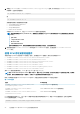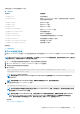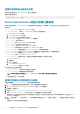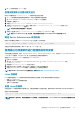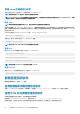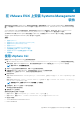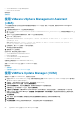Install Guide
• Server Administrator Storage Management
• Remote Access Controller
相关链接:
故障排除
使用 VMware vSphere Management Assistant
(vMA)
vMA 使管理员和开发人员可以运行脚本和代理程序来管理 ESX/ESXi 系统。有关 vMA 的详情,请参阅 vmware.com/support/
developer/vima/。
1. 以管理员的身份登录 vMA,在出现提示时提供密码。
2. 将 OM-SrvAdmin-Dell-Web-<version>-<bldno>.VIB-ESX<version>i_<bld-revno>.zip 文件复制并解压到 vMA 上
的一个目录中。
3. 关闭 ESXi 主机上的所有来宾操作系统,并将 ESXi 主机置于维护模式。
4. 在 vMA 中,执行以下命令:
对于 VMware ESXi4.0/ESXi 4.1:vihostupdate --server <IP address of ESXi Host> -i -b <path to Dell
OpenManage file>
对于 VMware ESXi 5.0 U1:esxcli --server <IP Address of ESXi 5.0 host> software vib install -
d /var/log/vmware/<Dell OpenManage file>
5. 出现提示时,输入 ESXi 主机的 root 用户名和密码。
命令输出显示更新成功或失败。
6. 重新启动 ESXi 主机系统。
运行命令时,将在系统上安装以下组件:
• Server Administrator Instrumentation Service
• Remote Enablement
• Server Administrator Storage Management
• Remote Access Controller
在管理站上单独安装 Server Administrator Web Server。
安装 Server Administrator 后,启用 Server Administrator 服务。
相关链接:
• 故障排除
• 在管理系统上启用 Server Administrator 服务
使用 VMWare Update Manager (VUM)
要使用 VUM 安装 Server Administrator,请执行以下步骤:
1. 在运行 Windows Server 2008 R2 SP1(64 位)操作系统的系统上安装 VMware vSphere 5.x(vCenter Server 和 vSphere 客户端以
及 VMware vSphere Update Manager)。
2. 在桌面上,双击 VMware vSphere Client,然后登录到 vCenter Server。
3. 右键单击 vSphere Client 主机,然后单击新建数据中心。
4. 右键单击新建数据中心,然后单击添加主机。按照联机说明提供 ESXi 服务器的信息。
5. 右键单击在上一步中添加的 ESXi 主机,然后单击维护模式。
6. 从插件中选择管理插件 > 下载 VMware Update Manager(如果下载成功,状态会变为启用)。按照说明安装 VUM 客户端。
7. 选择 ESXi 主机。单击 Update Manager > 管理视图 > 修补程序存储库 > 导入修补程序,然后按照联机说明成功上载修补程序。
此时会显示脱机捆绑包。
8. 单击基线和组。
9. 单击“基线”选项卡中的创建,提供基线名称并选择主机扩展作为基线类型。按照说明填写其余内容。
10. 单击管理视图。
11. 单击添加到基线(针对已上载的修补程序名称),然后选择在步骤 8 中创建的基线名称。
28 在 VMware ESXi 上安装 Systems Management 软件